Wie man eine BOM (Bill of Materials) aus KiCad generiert
Das Generieren einer Stückliste aus KiCad im CSV-Format ist einfach, aber da es viele Möglichkeiten gibt, dies mit verschiedenen Plugins zu tun, kann es manchmal verwirrend werden.
Der einfachste Weg ist, es von PCBnew aus zu tun. Sobald Sie PCBnew laufen haben und Sie Ihre Netzliste darin importiert haben, klicken Sie auf "Datei", dann auf "Fertigungsausgaben" und wählen Sie "BOM-Datei".
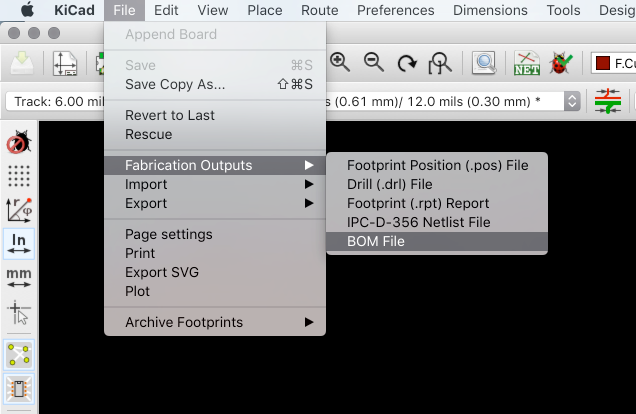
Wenn Sie dazu aufgefordert werden, bestätigen Sie den Dateinamen. Dies wird eine CSV-Datei (Comma-Separated Values, aber KiCad verwendet tatsächlich Semikolons zur Trennung der Felder) erstellen, in der die Spalten folgendermaßen sein werden:
"Id";"Designator";"Package";"Quantity";"Designation";"Supplier and ref";
Das wird PartsBox gerne für Sie im kostenlosen Hobbyist/Maker-Plan importieren. Bezahlte Pläne beinhalten Importvorlagen für andere CAD-Programme sowie einen benutzerdefinierten Importer, der eine beliebige Zuordnung von Spalten ermöglicht.